
Alterar os sons de notificação do Android é fácil. Deixar sons de notificações na opção padrão pode causar confusão. Economize seu tempo de tela e não corra o risco de perder uma mensagem importante personalizando seus sons de notificação. Você pode alterar os sons de notificação para mensagens de texto, chamadas, e-mail, mídia social e praticamente qualquer aplicativo em seu smartphone. As instruções neste artigo se aplicam ao Android 10, 9.0 (Pie) e 8.0 (Oreo).
Como alterar os sons de notificação do Android
Os sons de notificação são apenas uma das muitas maneiras de personalizar seu Android, e cada versão do Android refina o processo. Seu Android tem uma configuração para o som de notificação padrão para todos os aplicativos; você também pode alterar os sons de aplicativo por aplicativo. Veja como alterar o som padrão e como alterar os sons de notificação para Android Mensagens, Gmail e aplicativo de telefone.
Definir toques personalizados para contatos
Abrir Contatos, toque no nome, toque no menu de três pontos, toque Ajustar toque, escolha o toque desejado na lista que aparece e toque em Salvar.
Como alterar o som padrão global
-
Abrir Definições.
-
Toque Aplicativos e notificações.
-
Toque Notificações.
-
Role até a parte inferior da tela e toque em Avançado.
-
Toque Som de notificação padrão.
-
Em seguida, você pode navegar na página de toques, que é dividida em categorias, incluindo Meus sons, Sons de pixel, Harmonias clássicas e outros. Na parte superior, ele diz qual é o padrão atual. Nesse caso, é chamado de Chime –– Pixel Sounds.
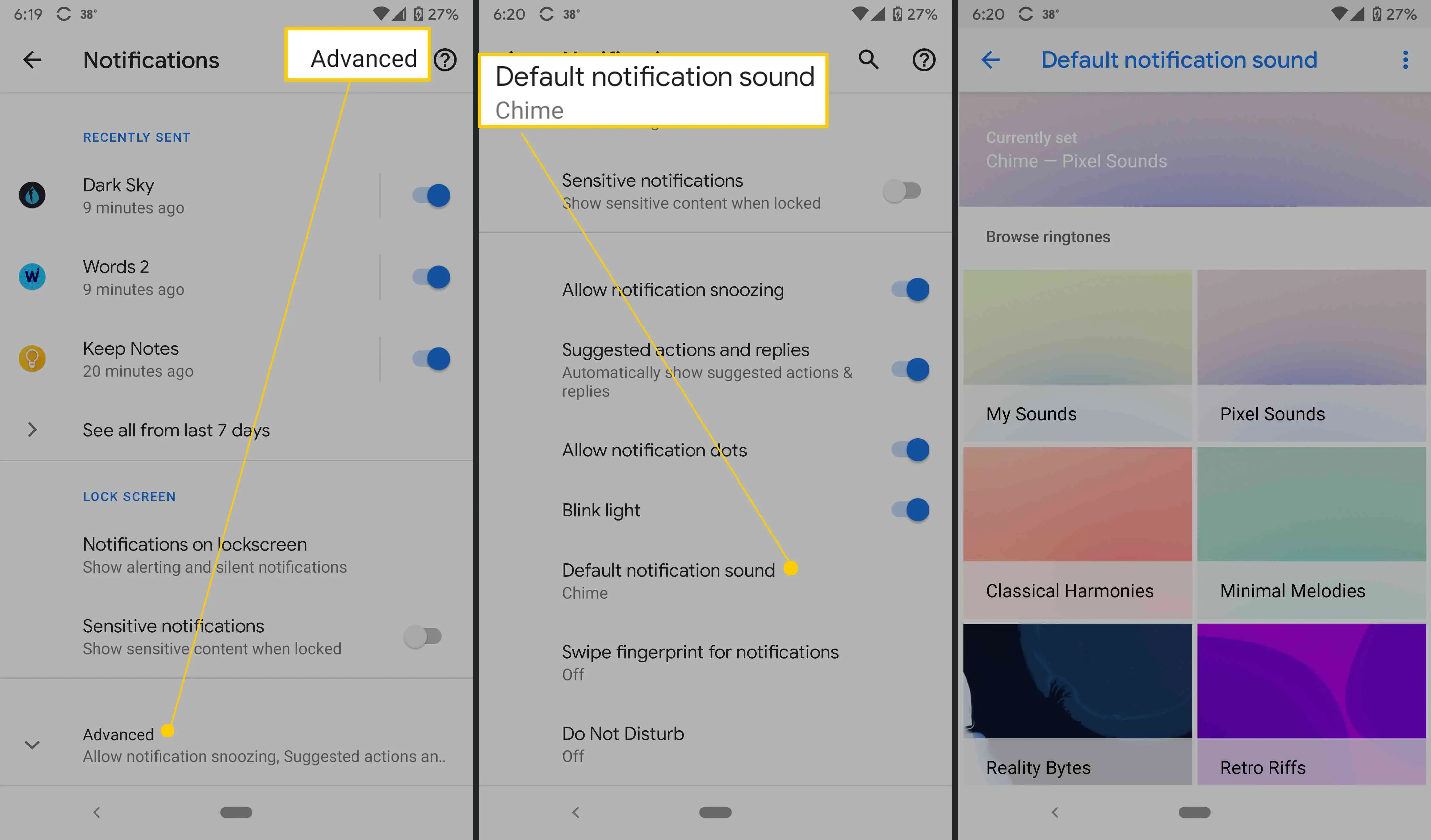
Se você estiver usando um telefone que não seja Pixel, as opções de toque serão diferentes.
Alterar os sons de notificação por aplicativo
Você também pode alterar o som de notificação em aplicativos Android populares, incluindo Mensagens, Gmail e o aplicativo Telefone.
Android Mensagens
Se você receber muitas notificações e quiser saber sem olhar se é uma nova mensagem de texto, poderá alterar o som da notificação facilmente. Você pode usar seu próprio som ou qualquer um dos sons que vêm pré-carregados em seu smartphone Android. Veja como alterar o som de notificação no aplicativo Android Mensagens.
-
Abra o aplicativo Android Mensagens.
-
Toque em menu de três pontos no canto superior direito.
-
Toque Definições.
-
Toque Notificações.
-
Role para baixo até De outros.
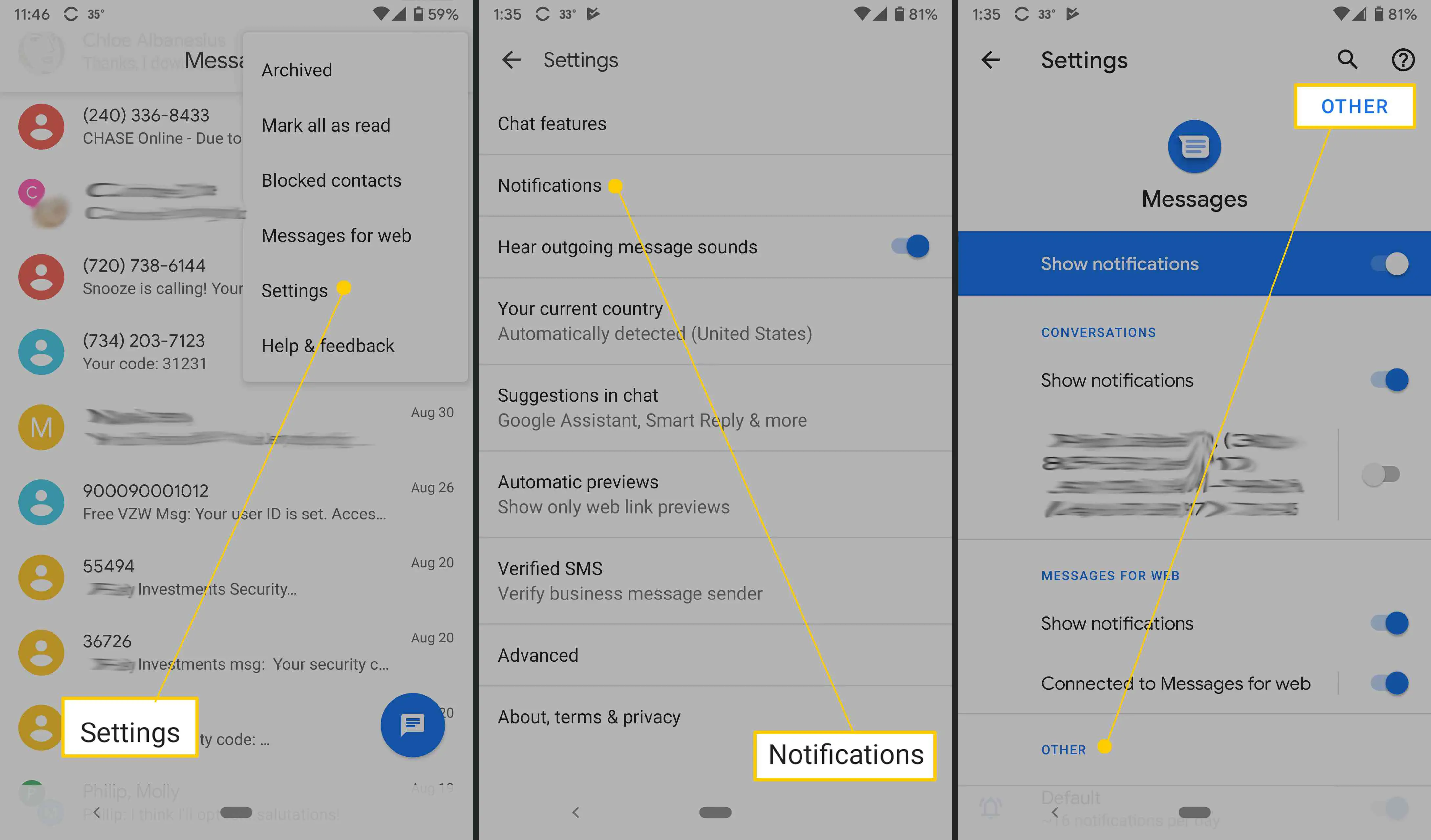
-
Toque Padrão.
-
Toque Avançado.
-
Toque Som. Se você não vir essas opções de menu, procure Outras notificações > Som.

-
Você verá as mesmas opções acima para o som padrão global.
Gmail
Recebeu muitos e-mails? Você pode alterar o som de notificação para qualquer endereço de e-mail do Gmail ou G Suite que sincronize com seu smartphone. Assim, você saberá por som se recebeu um novo e-mail, seja pessoal ou profissional. Veja como alterar o som de notificação no aplicativo Gmail.
-
Abra o aplicativo Gmail.
-
Toque em menu de hambúrguer.
-
Role para baixo e toque Definições.
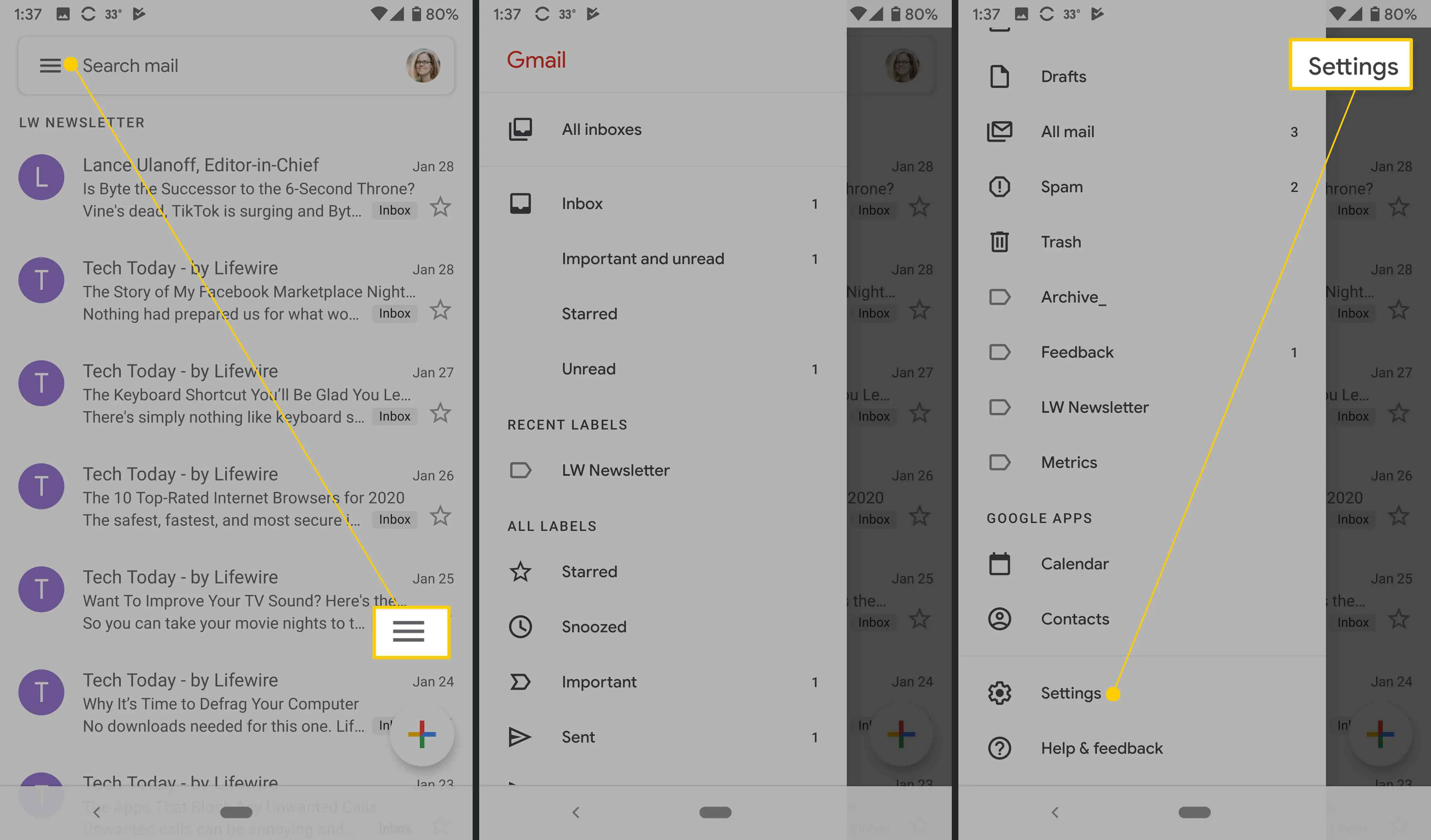
-
Toque no seu endereço de e-mail. Você pode alterar os sons das notificações para cada endereço de e-mail sincronizado no telefone.
-
Toque Gerenciar notificações.
-
Toque Avançado > Som. Escolha uma das opções disponíveis.
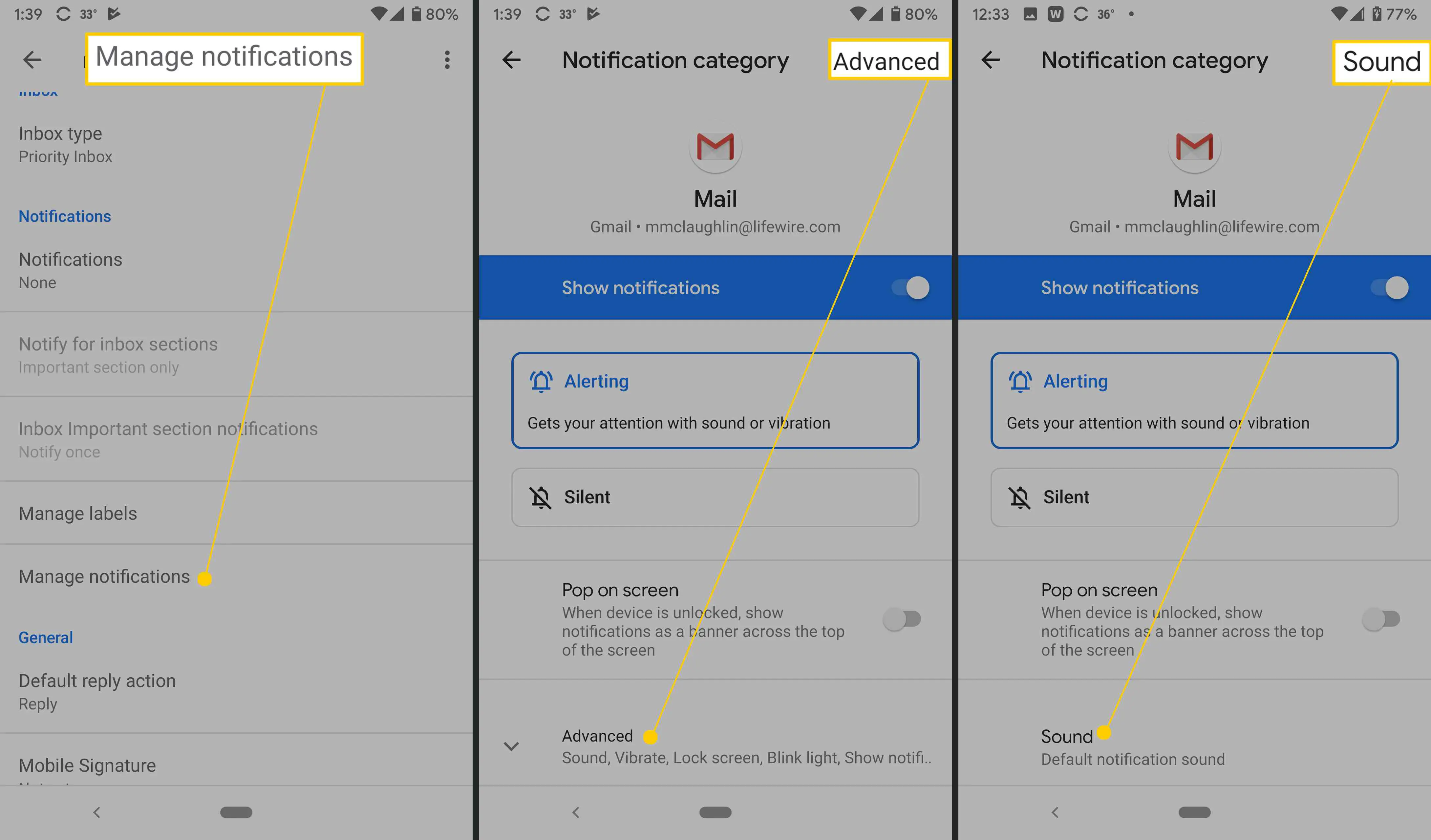
App de telefone
Smartphones Android do mesmo fabricante, como Google ou Samsung, geralmente têm o mesmo toque padrão. Portanto, quando vários proprietários de Google Pixel estão na mesma sala, ninguém sabe quem está tocando o telefone, a menos que tenham alterado o padrão. Veja como fazer.
-
Abra o aplicativo Telefone.
-
Toque em menu de três pontos no canto superior direito.
-
Toque Definições.
-
Toque Sons e vibração.
-
Toque Toque do celular.
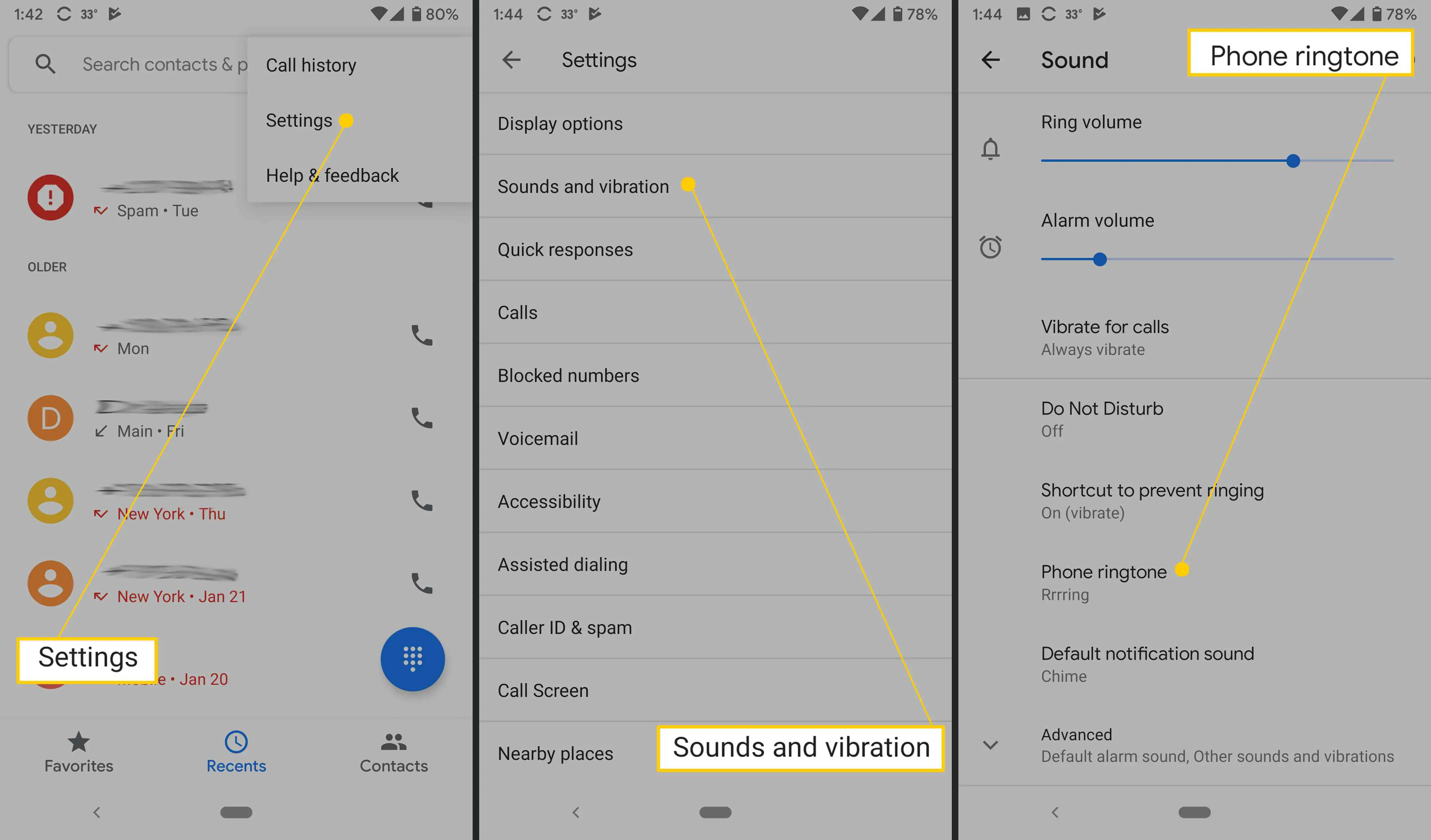
-
Escolha uma das opções disponíveis.
Como adicionar sons de notificação personalizados
Existem duas maneiras de obter sons personalizados para o seu Android: baixando-os de um aplicativo ou criando o seu próprio. Um aplicativo popular é chamado Zedge, que tem milhares de sons e toques de notificação gratuitos em todos os tipos de categorias (gêneros musicais, efeitos sonoros, etc). Você pode criar e definir toques personalizados diretamente do aplicativo. Você também pode criar um som personalizado de sua música favorita ou linha de filme, por exemplo. Nesse caso, você precisará usar um gerenciador de arquivos Android para adicionar o toque ao seu smartphone. Veja como adicionar manualmente um som personalizado às suas configurações.
-
Vamos para Definições > Apps e notificações > Notificações.
-
Role para baixo e toque Avançado > Som de notificação padrão.
-
Toque Meus sons.
-
Toque + (sinal de mais).
-
Encontre e selecione seu som personalizado.
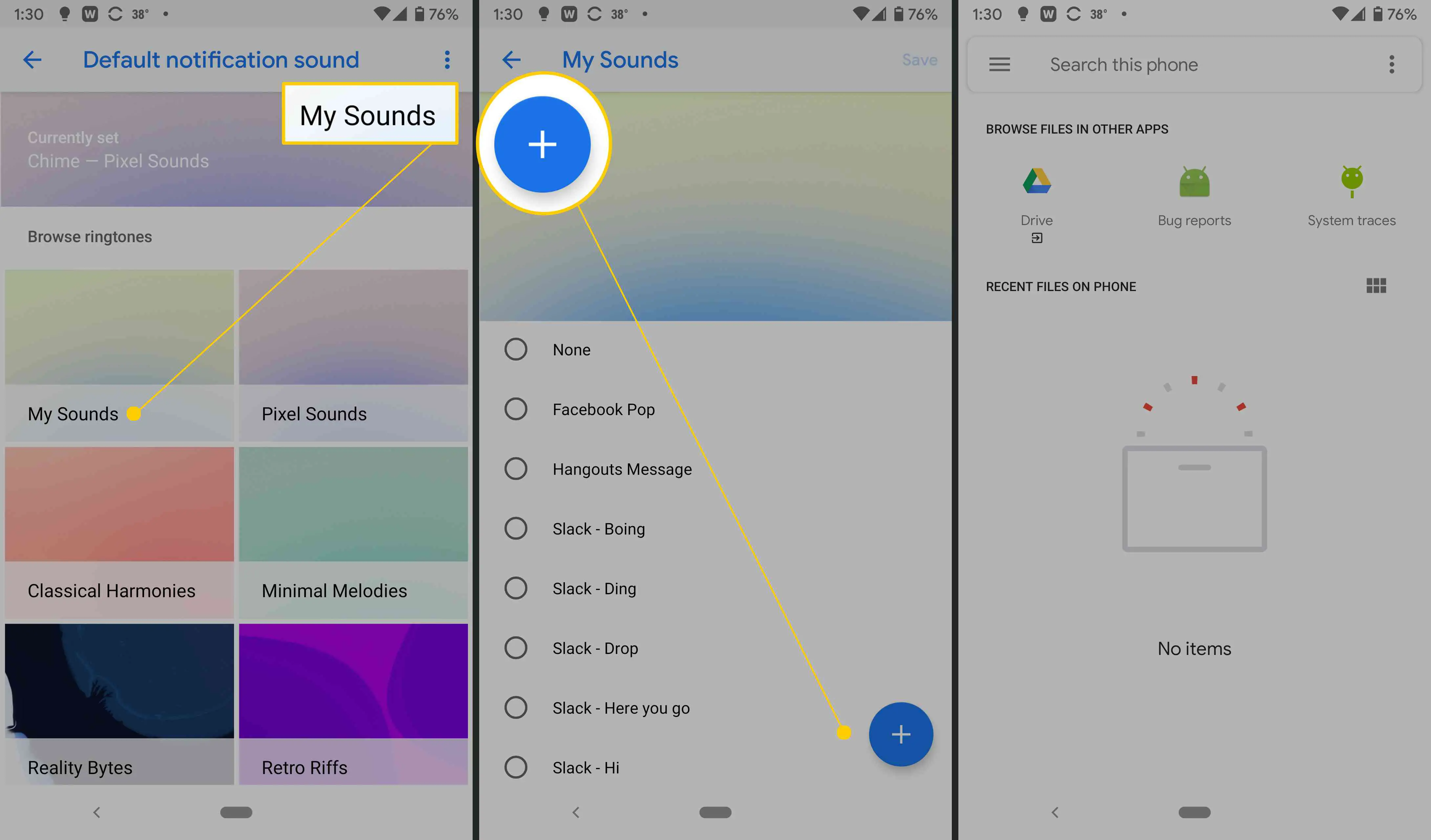
-
Seu novo toque deve aparecer na lista de toques disponíveis no menu Meus sons.
